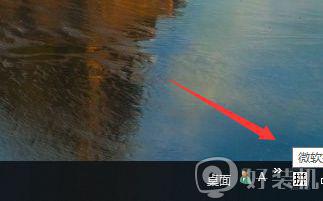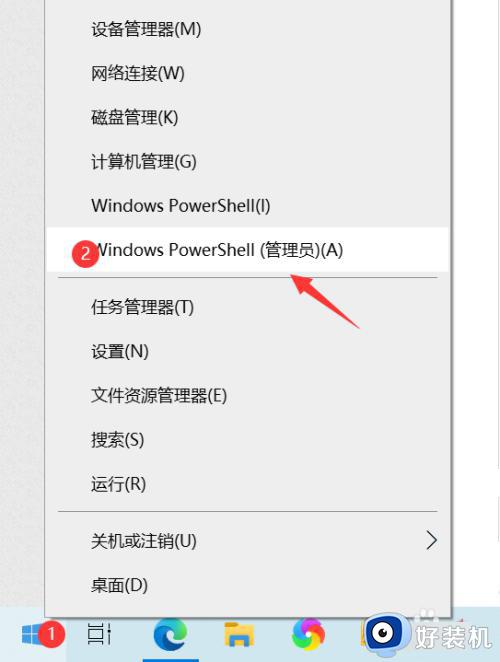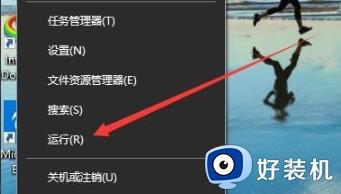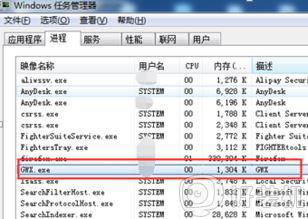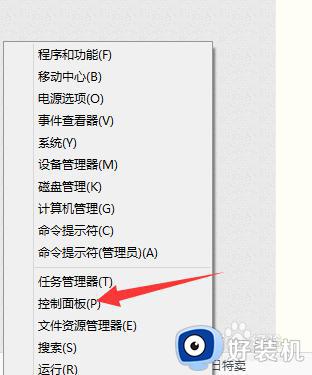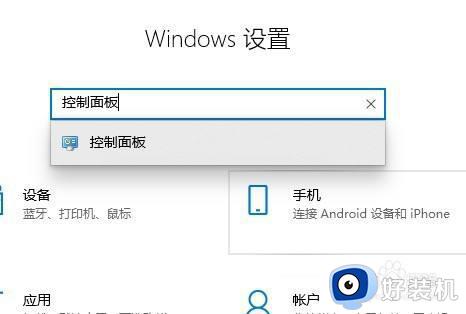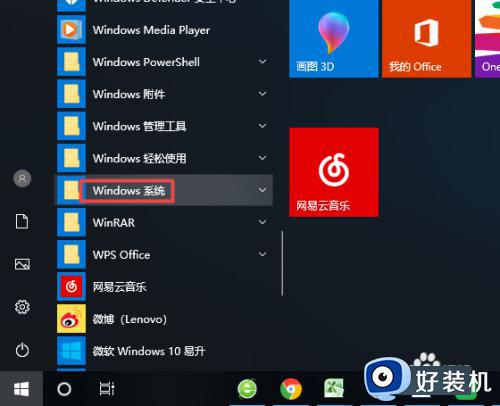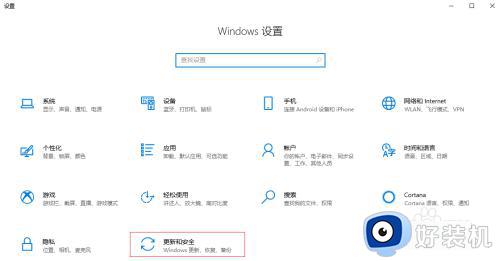win10右下角版本怎么去掉 win10右下角文字怎么消除
时间:2023-03-20 18:07:15作者:haoxt
绝大部分电脑都已经安装使用了win10纯净版系统,许多小伙伴在使用win10系统的时候发现桌面右下角有一串文字,显示win10系统的版本号,看着很碍眼,那么win10右下角版本怎么去掉呢?如果未激活则先激活,如果是预览版可以通过注册表去除文字。下面小编就和大家介绍win10右下角文字怎么消除的方法。
相关教程:win10专业版激活码最新免费版2023
win10右下角怎么去掉文字:
1、右击左下角的开始按钮,点击“运行”。
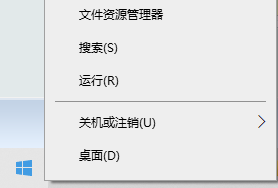
2、在运行窗口中输入“regedit”。
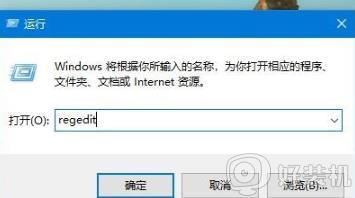
3、在注册表编辑窗口中定位到:HKEY_CURRENT_USER\Control Panel\Desktop注册表项。
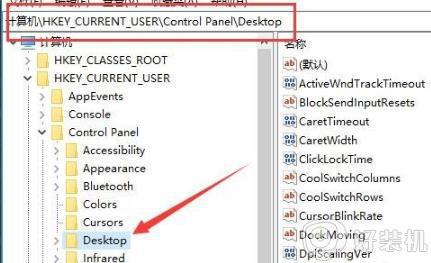
4、在右侧窗口点击:PaintDesktopVersion注册表键值,并点击“修改”。
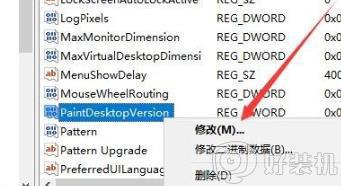
5、将“数值数据”修改为1。
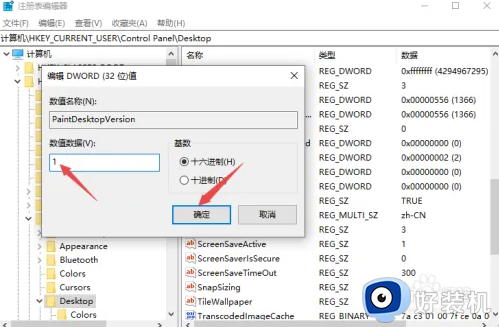
6、回到桌面后再次右击左下角开始,点击注销重启一下即可。
以上就是win10右下角版本怎么去掉的方法,如果你发现右下角的激活水印就可以通过上面的方法来删除,有遇到这个问题的用户可以来学习下这个教程。